扫描全能王如何实现连续扫描
在快节奏的现代生活中,无论是工作还是学习,我们常常需要处理大量的文件和文档。而传统的纸质文件扫描方式既费时又费力,尤其是在需要处理多页文档时,更是让人头疼不已。幸运的是,随着科技的发展,像“扫描全能王”这样的手机应用为我们提供了高效便捷的解决方案。本文将手把手教你如何使用“扫描全能王”进行连续扫描和多页连拍,让文档整理变得简单又高效。
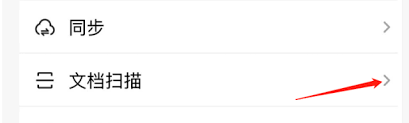
第一步:下载与安装
首先,你需要在手机的应用商店里搜索并下载“扫描全能王”。无论是安卓还是ios系统,这款应用都支持下载和安装。安装完成后,打开应用,注册或登录你的账号,这样可以保存你的扫描文件,方便以后查看和管理。
第二步:开始扫描
打开应用后,你会看到一个简洁直观的操作界面。点击主界面上的“扫描”按钮,应用会自动启动摄像头功能。将要扫描的文件放置在平稳的表面上,确保光线充足且文件平整。调整摄像头的角度,使文件完全出现在取景框内,然后点击拍摄按钮完成单页扫描。
第三步:连续扫描的设置
如果你需要扫描多页文档,“扫描全能王”也提供了便捷的连续扫描功能。在主界面上,找到并点击“连续扫描”选项。启用该功能后,应用会在每次扫描完一页后自动进入下一页的扫描状态。这意味着你可以连续拍摄多页文档,无需手动退出和重新启动扫描功能。
第四步:多页连拍的具体操作
在启用连续扫描模式后,按照之前的方法逐页对齐并拍摄文档。每拍完一页,应用会自动识别并处理图片,随后进入下一页的拍摄准备状态。整个过程非常流畅,大大减少了手动操作的时间。当你完成所有页面的拍摄后,应用会自动生成一个多页pdf文件,方便你后续编辑和分享。
第五步:编辑与导出
扫描完成后,你可以通过应用内置的编辑工具对扫描件进行简单的调整,比如裁剪、旋转、添加滤镜等。此外,你还可以选择将扫描文件导出为pdf、jpeg等多种格式,方便存储和传输。如果你是付费用户,还能享受更多高级功能,如ocr文字识别、云存储等,进一步提升工作效率。
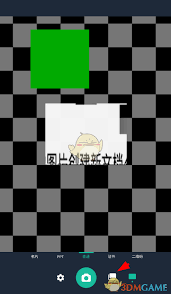
总结
“扫描全能王”以其强大的功能和易用性,成为了许多人的首选文档扫描工具。通过本文介绍的连续扫描和多页连拍设置教程,相信你已经掌握了高效扫描多页文档的方法。无论是日常办公还是学习备考,这款应用都能为你节省大量时间,提升工作效率。赶快下载试试吧,让文档整理变得轻松愉快!









